Windows 11 була запущена з новою різноманітною структурою та макетом для кращого користування та гарного вигляду. Рекомендовані елементи — це розділ у вікні меню «Пуск», у якому для зручності користувачів відображаються нещодавно відкриті, встановлені чи завантажені елементи. Але, на жаль, деяких користувачів Windows дратує перегляд рекомендованого списку в меню «Пуск» і вони хочуть його видалити. Якщо ви належите до них, то ця стаття підкаже вам, як увімкнути / вимкнути рекомендований список у вікні меню «Пуск» на комп’ютері з Windows 11.
Як увімкнути або вимкнути список рекомендованих в меню «Пуск» у Windows 11 за допомогою програми «Налаштування».
Крок 1: Натисніть Windows + I клавіші разом на клавіатурі, щоб відкрити Налаштування додаток.
Крок 2: Натисніть на Персоналізація у лівій частині вікна програми налаштувань.
Крок 3: Потім натисніть на Почніть налаштування в правій частині вікна, як показано на зображенні нижче.
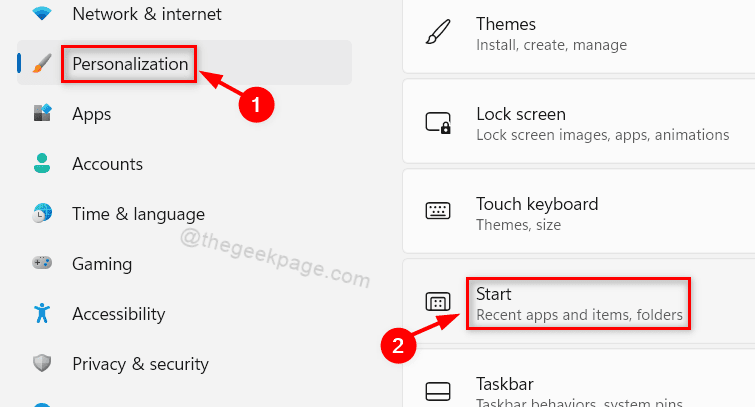
Крок 4: Натисніть на Показати нещодавно додані програми перемикач, щоб повернути його Увімкнено на початковій сторінці, якщо ви хочете його увімкнути.
Крок 5: Потім натисніть Показати нещодавно відкриті елементи в Пуск, Списки переходів і Провідник файлів перемикач, щоб повернути його Увімкнено щоб показати нещодавно відкриті елементи для рекомендованих елементів.

Крок 6: Якщо ви хочете приховати розділ рекомендованих елементів, ви можете повернутися Показати нещодавно додані програми кнопка перемикання Вимкнено натиснувши на нього.
Крок 7: Ви також можете натиснути Показати нещодавно відкриті елементи в Пуск, Списки переходів і Провідник файлів перемикач, щоб повернути його Вимкнено як показано на скріншоті нижче.

Крок 8: закрийте вікно програми Налаштування.
Це відобразить або приховає рекомендований список у меню «Пуск» у системі Windows 11.
Як увімкнути або вимкнути рекомендований список у меню «Пуск» у Windows 11 за допомогою редактора локальної групової політики
Крок 1: Натисніть Win + R натисніть разом клавіші на клавіатурі, щоб відкрити діалогове вікно запуску.
Крок 2: Потім введіть gpedit.msc у діалоговому вікні запуску та натисніть Введіть ключ.
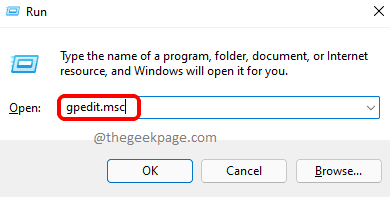
Крок 3: клацніть і перейдіть Конфігурація комп’ютера > Адміністративні шаблони > Меню «Пуск» і панель завдань у лівій частині вікна редактора, як показано на знімку екрана нижче.
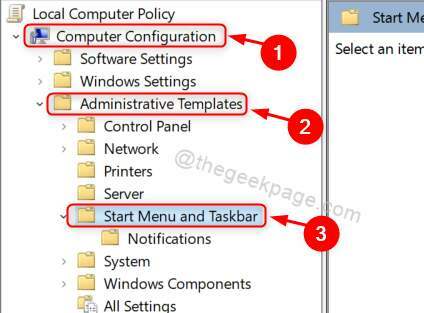
Крок 4: Двічі клацніть на Видаліть список «Нещодавно додані» з меню «Пуск». з правого боку вікна.

Крок 5: Натисніть на Увімкнено перемикач у списку видалення нещодавно доданого з налаштувань меню «Пуск», якщо ви хочете приховати рекомендовані елементи.
Крок 6: Потім, нарешті, натисніть Застосувати і в порядку щоб внести зміни, як показано нижче.

Крок 7: Якщо ви хочете показати рекомендовані елементи, натисніть на Вимкнено перемикач у списку видалення нещодавно доданого з налаштувань меню «Пуск».
Крок 8: Натисніть на Застосувати і в порядку вносити зміни.

Крок 9: закрийте вікно редактора локальної групової політики.
Це відобразить або приховає рекомендовані елементи в меню «Пуск», як ви бажаєте, на вашому комп’ютері з Windows 11.
Це все хлопці!
Сподіваюся, ця стаття була інформативною та корисною. Будь ласка, залиште нам коментарі нижче.
Дякую!


